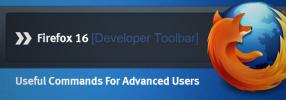Lengvai kurkite pasirinktinius skirtukus su „Facebook“ puslapių medijos turiniu
„Facebook“ puslapiai yra tokie įprasti, kad visi ir jų katė, atrodo, turi vieną. Nors juos lengva sukurti, juos gali būti šiek tiek sunku pritaikyti paprastam Džo, ypač kai tai susiję su užduotimis, tokiomis kaip daugialypės terpės pridėjimas prie skirtuko. Skirtuko kūrėjas yra „Facebook“ programa, kuri suteikia puikų skirtuką „Facebook“ puslapių kūrėjui ir redaktoriui. Tai leidžia kurti naujus skirtukus ir pateikia įmontuotus puslapius, susijusius su muzika, fotografija, menininkais, restoranais, internetinėmis parduotuvėmis ir nekilnojamuoju turtu. Taip pat galite sukurti tuščią skirtuką ir naudodami puikų „Tab Creator“ redaktorių į jį įtraukti elementus. Atsižvelgiant į užuominą iš „Photoshop“, kiekvienas elementas, kurį pridedate prie puslapio, žymi sluoksnį, o sluoksnius galima organizuoti bet kokiu norimu būdu. Perskaitykite daugiau informacijos.
Norėdami naudoti „Tab Creator“, pirmiausia turite turėti „Facebook“ puslapį. Skirtukų kūrėjas sukuria tik skirtukus, todėl pirmiausia vis tiek turite sukurti puslapį, jei jo dar neturite. Jei jums priklauso arba administruojate kelis puslapius, „Tab Creator“ paprašys jūsų pasirinkti vieną, kad pridėtumėte skirtuką. Išbandėme programą naudodami Muzikos šabloną, kuris leidžia mums pridėti atvaizdų, „YouTube“ ir „Vimeo“ vaizdo įrašų laikmenas ir garso įrašų rezervuarą garsams įterpti iš „SoundCloud“. Kiti galimi elementai apima teksto laukus, vientisų spalvų dėžutes ir vaizdus.

Prijunkite „Tab Creator“ su „Facebook“ paskyra ir pasirinkite šabloną, kurį norite naudoti. Visada galite grįžti atgal ir pakeisti šablono tipą. Tada palaukite, kol programa bus įkelta. Kairė pusė yra jūsų darbo sritis, o dešinėje - kur valdote, t. Y. Elementai, kuriuos galite pridėti prie savo skirtuko. Valdymo stulpelis yra padalintas į tris skirtukus. Skirtuke Informacija pateikiama informacija apie elemento matmenis, kuriuos galite pritaikyti pagal savo skonį. Skirtuke „Objektai“ pateikiami visi elementai, kuriuos galima pridėti prie puslapio. Nuvilkite elementą ant darbo vietos ir jis bus pridėtas kaip sluoksnis. Pasirinkite jį, kad pakeistumėte dydį, arba spustelėkite pliuso ženklą, kad pasiektumėte jo tinkinimo parinktis. Sluoksnius galima paslėpti arba užrakinti taip pat, kaip tai daroma „Photoshop“. Skirtuke „Socialinis tinklas“ galite pridėti ir tvarkyti savo puslapio laukelius „Patinka“ ir „Komentuoti“.

Vaizdo rėmelis leis apkarpyti vaizdą. Tekstas taip pat gali būti pritaikytas. Jei norite pridėti garso įrašą iš „SoundCloud“, vilkite ir numeskite „SoundCLoud“ sluoksnį ir įklijuokite „SoundCloud“ garso URL. Programa įkels pačią dainą ir automatiškai parodys „SoundCloud“ grotuvą. Panašiai galite pridėti „YouTube“ arba „Vimeo“ vaizdo įrašą naudodami „Vimeo“ / „YouTube“ sluoksnį.
Norėdami pertvarkyti sluoksnius, pasirinkite sluoksnį dešinėje ir naudokite aukštyn / žemyn nukreiptas rodykles tiesiai virš sluoksnių sąrašo, kad jas perkeltumėte. Akies piktograma ant sluoksnio keičia jo matomumą, o spynos piktograma jį užrakina / atrakina. Kai redagavimo priemonėje jūsų puslapis atrodys taip, kaip norite, spustelėkite „Peržiūra“ (akies piktograma viršuje), kad pamatytumėte, koks jis atrodo naršant. Patenkintas viskuo? Spustelėkite „Paskelbti“ ir pasirinkite puslapį, kuriame norite paskelbti šį skirtuką.

Skirtuko kūrėjas prideda ploną vandens ženklą tiesiai virš skirtuko, nors jis vos pastebimas. Skirtuko dešinėje turite galimybę jį redaguoti skirtuko kūrimo priemonėje. Galite dar kartą apsilankyti programoje, kad galėtumėte redaguoti sukurtą skirtuką, taip pat pasirinkite bet kurį kitą šabloną, kad sukurtumėte naują skirtuką. Puslapių administratoriams, kurie mėgsta, kad jų puslapiuose būtų tinkinti skirtukai, skirti skirtingo tipo turiniui, „Tab“ kūrėjas yra puikus.
Apsilankykite skirtuko kūrėjų tinklalapyje
Paieška
Naujausios žinutės
10 „Firefox“ nuorodų, kad būtų galima greičiau naršyti ir naudotis funkcijomis
Naršyklės spartieji klavišai yra gana standartizuoti. Nebent dirbat...
Patogios „Firefox 16“ kūrėjų įrankių juostos komandos patyrusiems vartotojams
Išleista praėjusią savaitę, „Firefox 16“ pristatė ką nors reikšming...
Kaip sukurti ir naudoti slaptą lentą „Pinterest“
„Pinterest“ išpopuliarėjo ne tik kaip puiki dalijimosi vaizdais pas...